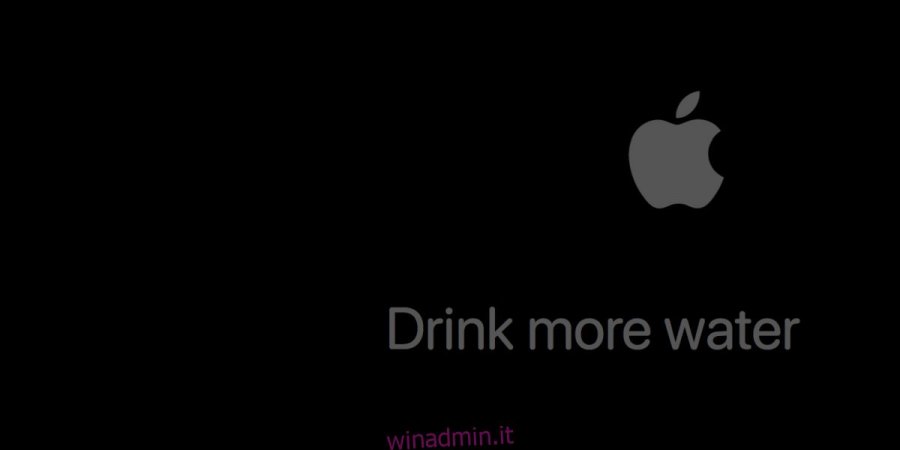Un messaggio sulla schermata di blocco può essere un modo efficace per ricordarti di fare qualcosa. Se aiuta, puoi anche usarlo come luogo per una citazione motivazionale anche se forse il desktop è un posto più adatto per questo. Indipendentemente dal motivo per cui lo fai, ecco come puoi aggiungere un messaggio sulla schermata di blocco su macOS.
Lo faremo con uno screensaver macOS integrato. Lo screensaver viene visualizzato quando lo desideri, indipendentemente dal fatto che lo schermo sia bloccato o meno ma, una volta bloccato lo schermo, il display ad un certo punto si spegnerà. Se non desideri che lo screensaver e il tuo messaggio siano sempre visibili, puoi lasciarli scomparire quando lo schermo va in stop. Se vuoi che lo schermo sia sempre attivo, usa questo trucco per evitare di dormire sulla schermata di blocco.
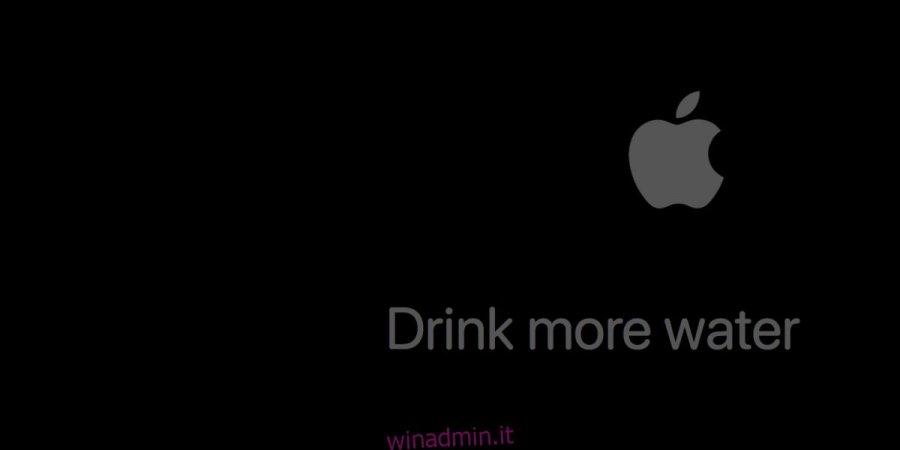
Messaggio sulla schermata di blocco
Apri l’app Preferenze di Sistema e vai alle preferenze Desktop e Screen Saver. Seleziona la scheda Screen Saver. Nella colonna a sinistra, scorri l’elenco degli screensaver disponibili e seleziona quello chiamato “Messaggio”.
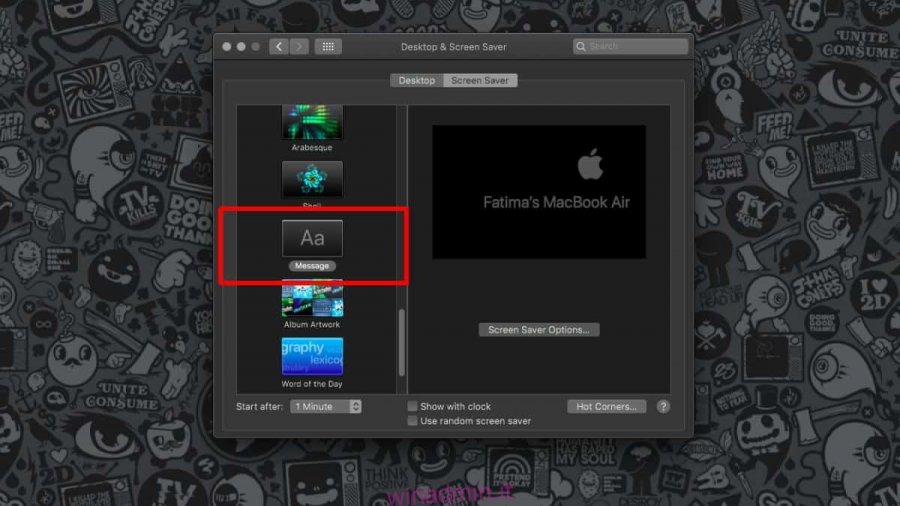
Il messaggio di riserva è impostato sul nome del tuo Mac. C’è un pulsante “Opzioni salvaschermo” nel riquadro a destra. Fare clic su di esso, quindi immettere il messaggio che si desidera visualizzare. Il logo Apple rimarrà in giro. Non puoi liberartene. Dopo aver impostato il messaggio, fai clic sul pulsante Anteprima per vedere che aspetto ha.
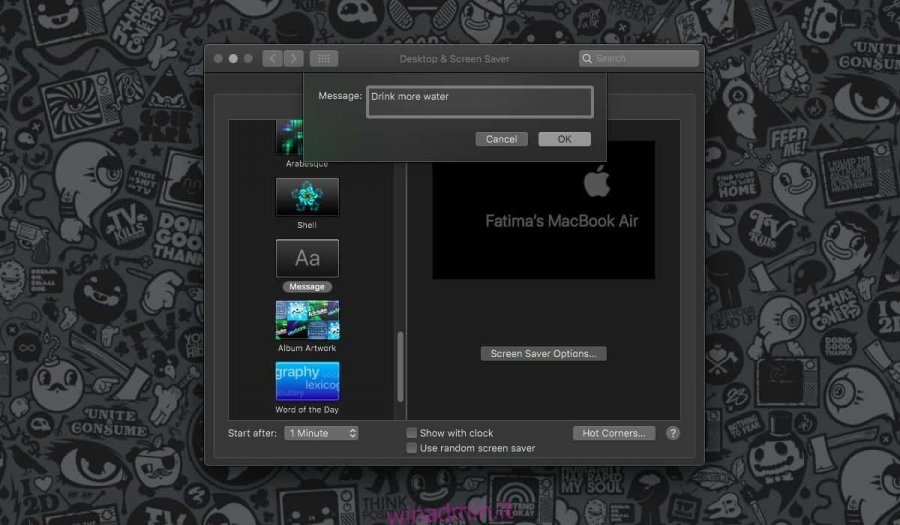
È una buona idea rivedere anche le impostazioni dello screensaver su macOS. È possibile impostare l’avvio del salvaschermo da questo stesso riquadro delle preferenze. Apri il menu a discesa “Avvia dopo” sotto la colonna a sinistra e imposta quando deve iniziare il salvaschermo. Dovresti anche andare alla preferenza Risparmio energetico e cambiare quando il display deve spegnersi. Puoi impostarlo su Mai anche se non lo consigliamo a meno che tu non stia visualizzando qualcosa di incredibilmente importante sullo schermo. Impostalo in modo che non si spenga contemporaneamente allo screensaver.
Lo screensaver viene visualizzato dopo un breve periodo di inattività definito dall’utente, quindi assicurati che lo schermo non si spenga prima. L’intervallo di sospensione dello schermo quando è sbloccato è diverso dall’intervallo di sospensione dello schermo quando è bloccato. Abbiamo menzionato sopra cosa fare per mantenere lo schermo attivo nella schermata di blocco. Usa una combinazione di impostazioni di sospensione, salvaschermo e il metodo sopra menzionato per visualizzare un messaggio sulla schermata di blocco su macOS.
Vuoi mostrare un messaggio sulla schermata di blocco su Windows 10? Ti abbiamo coperto.